Huawei P50のフローティングウィンドウを閉じる方法
Apple の iOS システムにはフローティング ボールがありますが、これは以前は Apple の携帯電話でのみ利用できる機能でした。しかし、この技術が Android 携帯電話によって破壊された後、多くのメーカーもフローティング ボールに似た機能を追加しました。Huawei p50にはフローティングウィンドウがあります。所有者はフローティング ウィンドウを通じて多くの操作を実行できます。しかし、フローティングウィンドウが役に立たないと感じているユーザーもいます。では、Huawei P50のフローティングウィンドウを閉じるにはどうすればよいでしょうか。実はとてもシンプルなのです。

Huawei P50のフローティングウィンドウを閉じるにはどうすればよいですか?Huawei P50 のフローティング ウィンドウを閉じる方法:
1. 電話機の設定で[システムとアップデート]をクリックします。
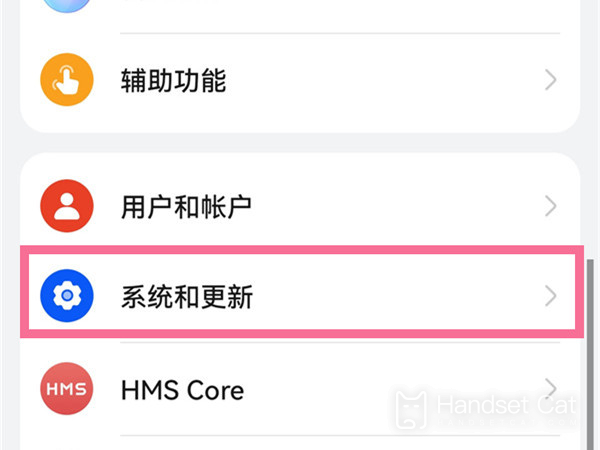
2. [システムナビゲーションモード]をクリックします。
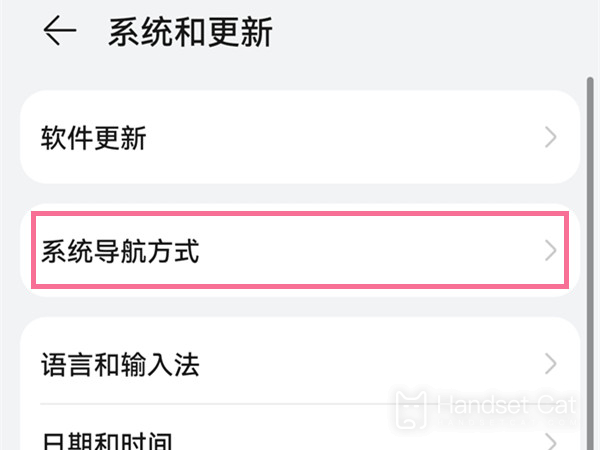
3. [もっと見る]をクリックします。
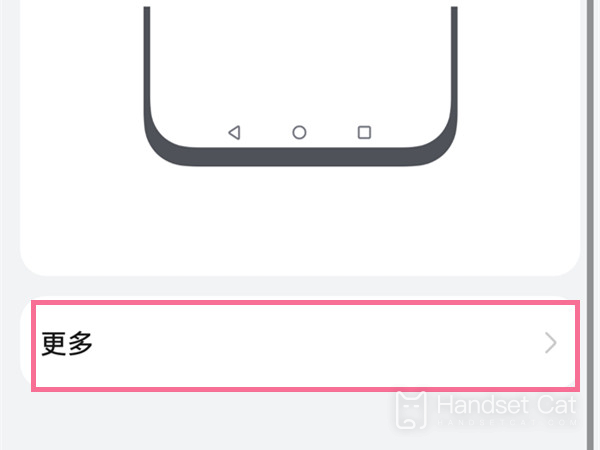
4. [ナビゲーション一時停止]の右側にあるスイッチをオフにします。

実際、編集者はフローティング ウィンドウが非常に便利であると考えていますが、一部のユーザーはフローティング ウィンドウを本当に好まない場合は、編集者が上記で紹介した Huawei P50 のフローティング ウィンドウを閉じるチュートリアルに従うことができます。わずか 4 つのステップで、フローティング ナビゲーションを見つけてクリックして閉じると、画面上にフローティング ウィンドウ オプションが表示されなくなります。













